Guia de início rápido: introdução ao Azure Native New Relic Service
Neste início rápido, você cria uma instância do Azure Native New Relic Service. Você pode criar uma conta New Relic ou vincular a uma conta New Relic existente.
Quando você usa a experiência integrada do New Relic no portal do Azure usando o Azure Native New Relic Service, o serviço cria e mapeia as seguintes entidades para fins de monitoramento e cobrança.

- Recurso New Relic no Azure: usando o recurso New Relic, você pode gerenciar a conta New Relic no Azure. O recurso é criado na assinatura do Azure e no grupo de recursos que você seleciona durante o processo de criação ou vinculação.
- Organização New Relic: A organização New Relic no software como serviço (SaaS) da New Relic é usada para gerenciamento de usuários e faturamento.
- Conta New Relic: A conta New Relic no New Relic SaaS é usada para armazenar e processar dados de telemetria.
- Recurso SaaS do Azure Marketplace: quando você configura uma nova conta e organização no New Relic usando o Azure Native New Relic Service, o recurso SaaS é criado automaticamente, com base no plano selecionado na oferta do Azure New Relic no Azure Marketplace. Este recurso é utilizado para faturação.
Pré-requisitos
Antes de vincular a assinatura ao New Relic, conclua a configuração de pré-implantação. Para obter mais informações, consulte Configurar a pré-implantação para o Azure Native New Relic Service.
Encontre uma oferta
Use o portal do Azure para localizar o aplicativo Azure Native New Relic Service:
Aceda ao Portal do Azure e inicie sessão.
Se você visitou o Azure Marketplace em uma sessão recente, selecione o ícone nas opções disponíveis. Caso contrário, pesquise marketplace e selecione o resultado do Marketplace em Serviços.
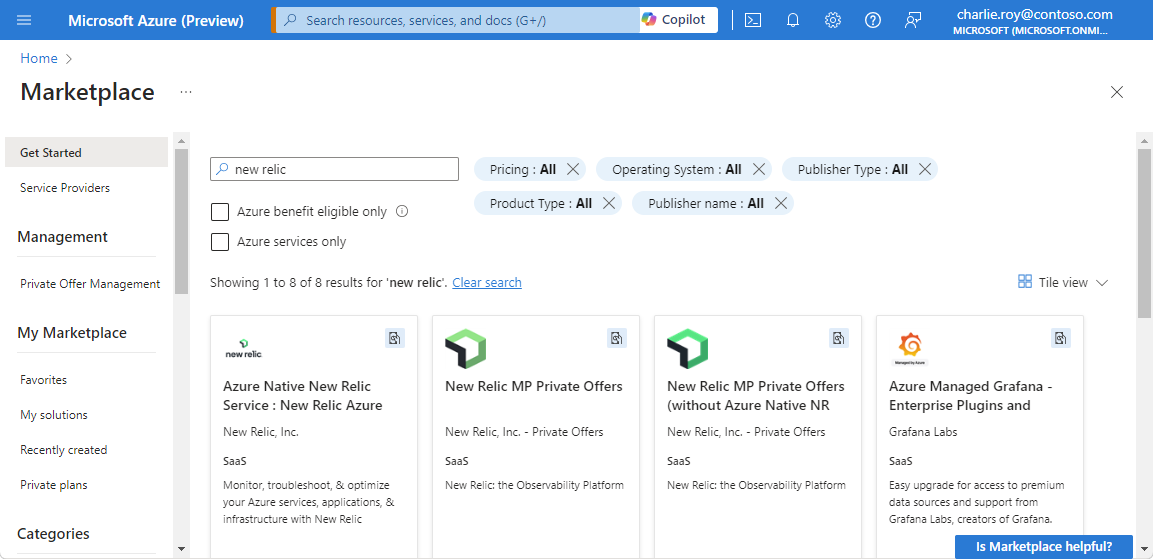
No Azure Marketplace, procure por nova relíquia e selecione o resultado do Serviço de Nova Relíquia Nativa do Azure. A página do serviço é aberta.
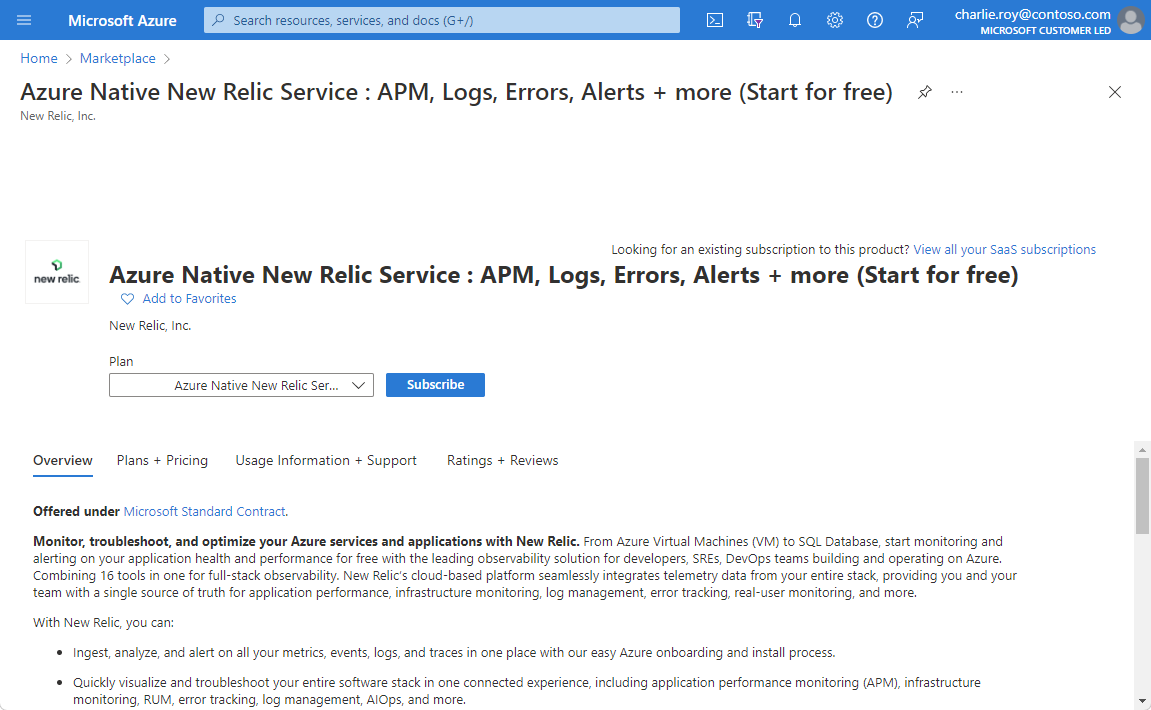
Selecione Subscrever.
Criar um recurso New Relic no Azure
Ao criar um recurso New Relic, você tem duas opções. Um cria uma conta New Relic e o outro vincula uma assinatura do Azure a uma conta New Relic existente. Para este exemplo, selecione Criar na opção Criar um recurso Nova Relíquia.
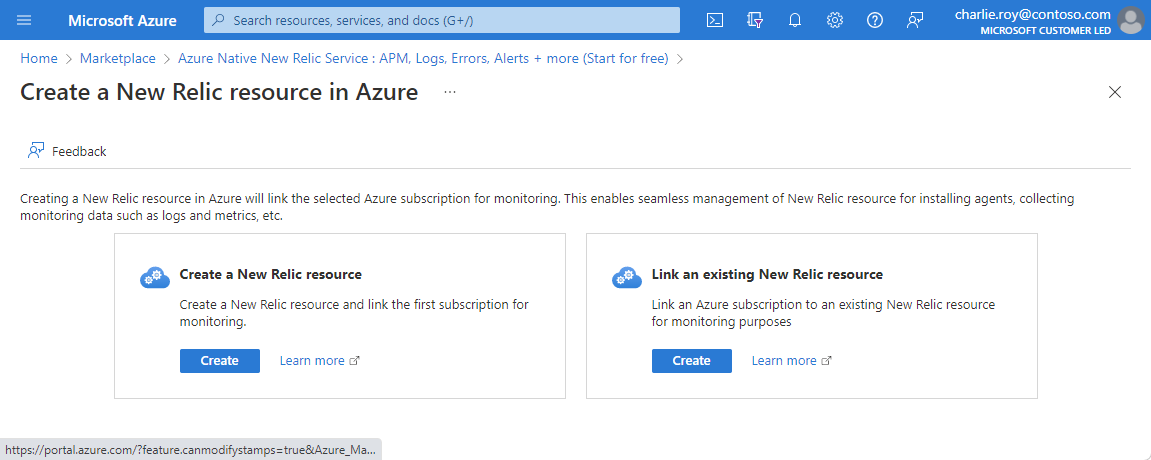
Um formulário para criar um recurso New Relic aparece na guia Noções básicas .
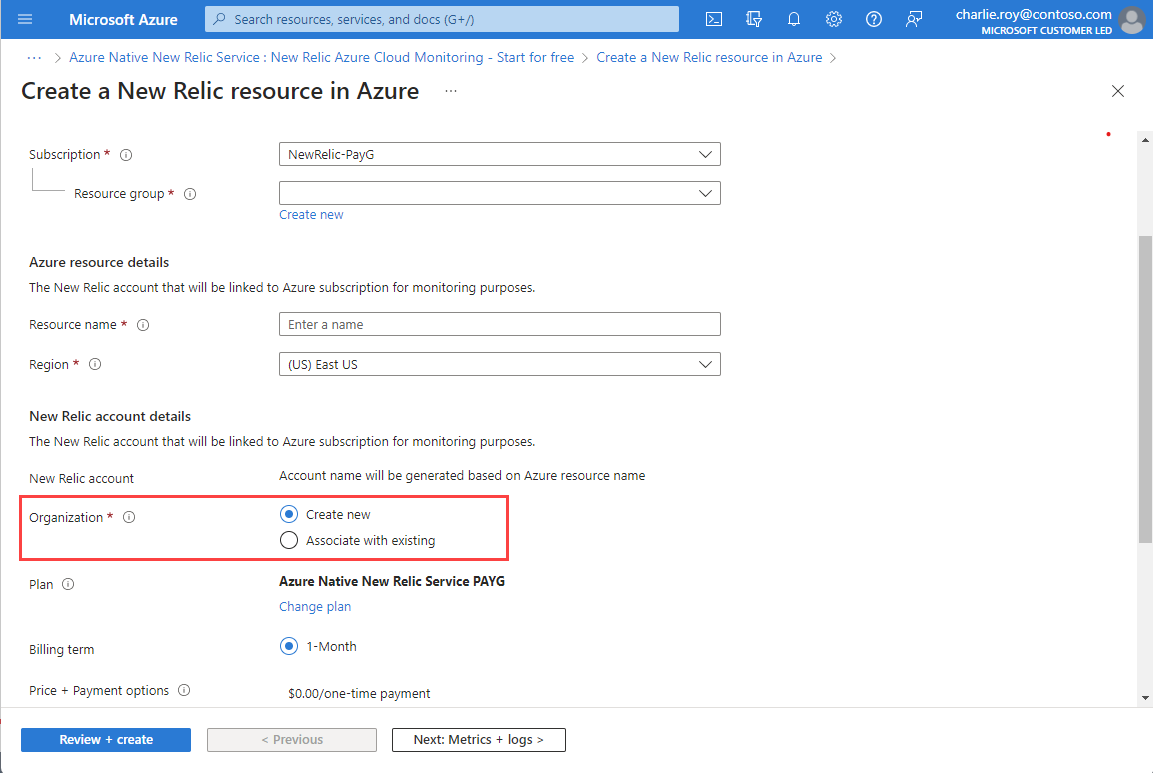
Forneça os seguintes valores:
Property Descrição Subscrição Selecione a assinatura do Azure que você deseja usar para criar o recurso New Relic. Você deve ter acesso de proprietário. Grupo de recursos Especifique se quer criar um novo grupo de recursos ou utilizar um existente. Um grupo de recursos é um contentor que mantém recursos relacionados para uma solução do Azure. Nome do recurso Especifique um nome para o recurso New Relic. Este nome é o nome amigável da conta New Relic. Região Selecione a região onde o recurso New Relic no Azure e a conta New Relic são criados. Ao escolher a organização sob a qual criar a conta New Relic, você tem duas opções: Criar nova organização ou Associar à organização existente para vincular a conta recém-criada.
Se você selecionar Criar nova organização, poderá escolher um plano na lista de planos disponíveis selecionando Alterar plano no painel de trabalho.
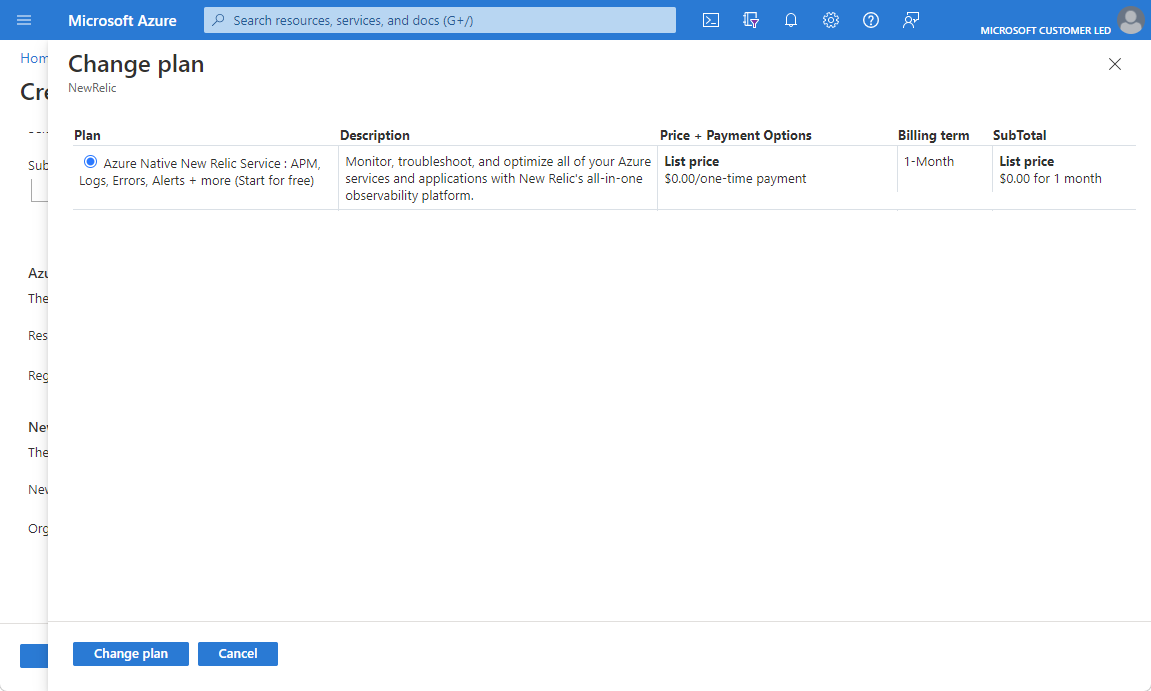
Se você selecionar Associar com existente para associar o recurso New Relic a uma organização existente, as informações de cobrança correspondentes serão as mesmas de quando você criou a organização.
Se a New Relic estiver atualmente a gerir a faturação da organização que selecionou, continua a sê-lo.
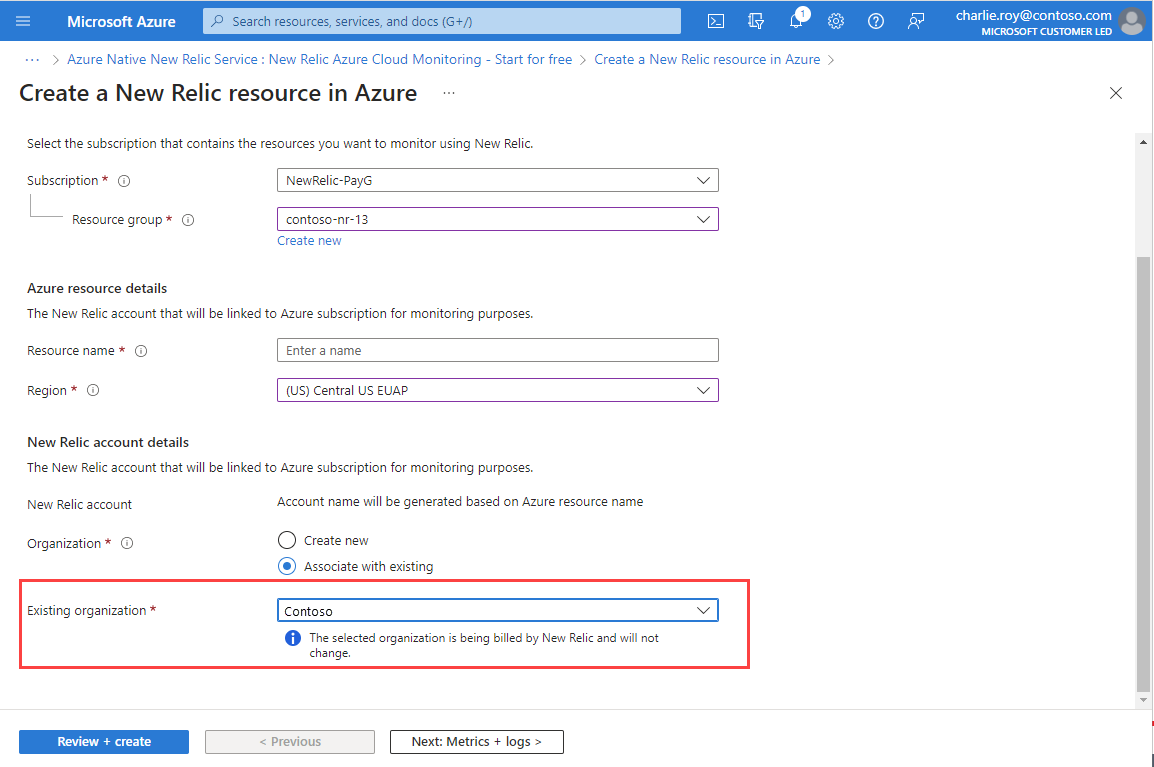
Configurar métricas e logs
Sua próxima etapa é configurar métricas e logs na guia Métricas e Logs . Ao criar o recurso New Relic, você pode configurar o monitoramento de métricas e o encaminhamento automático de logs:
Para configurar o monitoramento de métricas de plataforma para recursos do Azure por New Relic, selecione Habilitar coleta de métricas. Se você deixar essa opção desmarcada, o New Relic não puxará métricas.
Para enviar logs de nível de assinatura para New Relic, selecione Logs de atividade de assinatura. Se você deixar essa opção desmarcada, nenhum log no nível de assinatura será enviado para a New Relic.
Esses logs fornecem informações sobre as operações em seus recursos no plano de controle. Esses logs também incluem atualizações sobre eventos de integridade do serviço.
Use o log de atividades para determinar o quê, quem e quando para quaisquer operações de gravação (
PUT,POST,DELETE). Há um único log de atividades para cada assinatura do Azure.Para enviar logs de recursos do Azure para New Relic, selecione Logs de recursos do Azure para todos os tipos de recursos com suporte. Os tipos de logs de recursos do Azure são listados nas categorias do Log de Recursos do Azure Monitor.
Esses logs fornecem informações sobre as operações que foram realizadas em um recurso do Azure no plano de dados. Por exemplo, obter um segredo de um cofre de chaves é uma operação de plano de dados. Fazer uma solicitação para um banco de dados também é uma operação de plano de dados. O conteúdo dos logs de recursos varia de acordo com o serviço do Azure e o tipo de recurso.
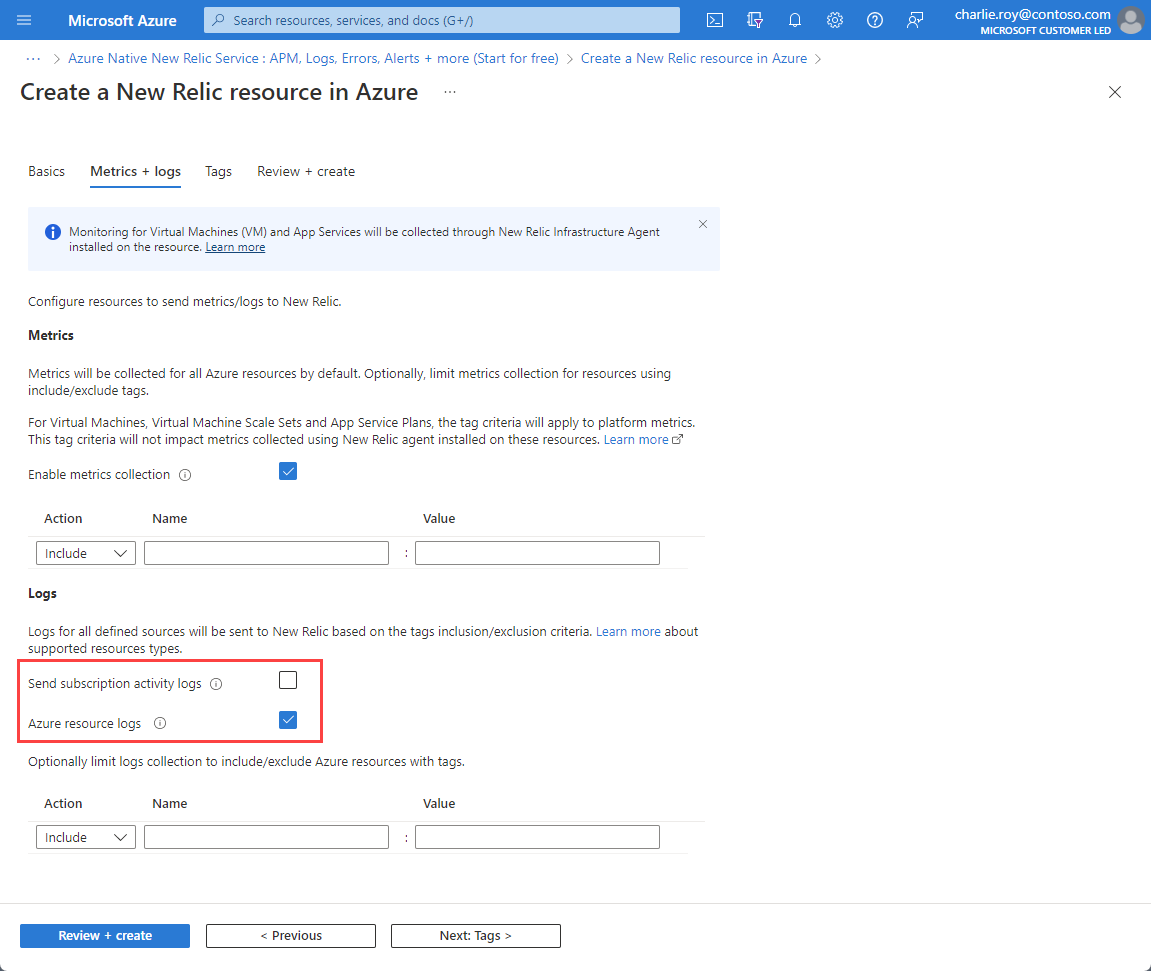
Quando a caixa de seleção para logs de recursos do Azure é marcada, os logs são encaminhados para todos os recursos por padrão. Para filtrar o conjunto de recursos do Azure que enviam logs para a New Relic, use regras de inclusão e exclusão e defina marcas de recursos do Azure:
- Todos os recursos do Azure com tags definidas em regras de inclusão enviam logs para New Relic.
- Todos os recursos do Azure com tags definidas em regras de exclusão não enviam logs para New Relic.
- Se houver um conflito entre as regras de inclusão e exclusão, é aplicada a regra de exclusão.
O Azure cobra pelos logs enviados para a New Relic. Para obter mais informações, consulte os preços dos logs da plataforma enviados aos parceiros do Azure Marketplace.
Nota
Você pode coletar métricas para máquinas virtuais e serviços de aplicativo instalando o agente New Relic depois de criar o recurso New Relic.
Depois de concluir a configuração de métricas e logs, selecione Avançar.
Configurar tags de recursos
No separador Etiquetas, pode optar por configurar etiquetas para o recurso Nova Relíquia.

Também pode ignorar este passo e ir diretamente para o separador Rever e Criar .
Rever e criar o recurso
Na guia Revisar e Criar, revise as informações de configuração do recurso.
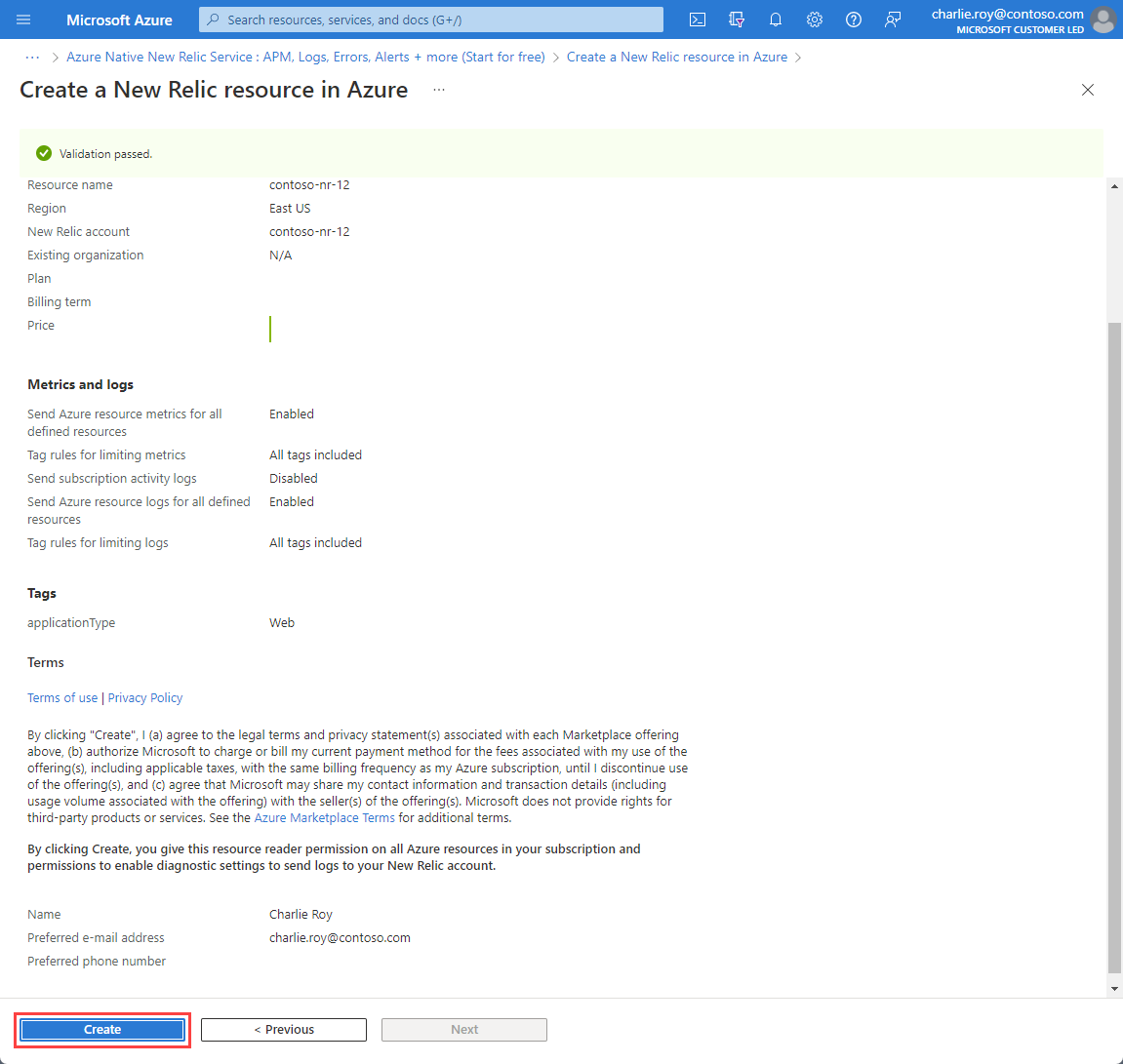
Verifique se você passou na validação e selecione Criar para iniciar a implantação do recurso.
Depois de criar o recurso, você deve configurar sua configuração de conta para monitorar outros recursos com o Azure Native New Relic Service. Para obter mais informações, consulte Configurar a configuração da sua conta New Relic.
Próximos passos
Introdução ao Azure Native New Relic Service em